win11显示此电脑的方法 win11如何在桌面上显示此电脑
更新时间:2023-09-14 13:47:04作者:zheng
我们可以在win11电脑的此电脑界面查看各个磁盘的占用情况,还可以管理磁盘中的文件,有些用户就想要打开win11电脑的此电脑界面,却发现桌面上没有此电脑的图标,想要设置显示却不知道如何设置,今天小编就教大家win11显示此电脑的方法,操作很简单,跟着小编一起来操作吧。
推荐下载:windows11系统
方法如下:
1、点击win11开始菜单的【设置】选项进入,如图所示。
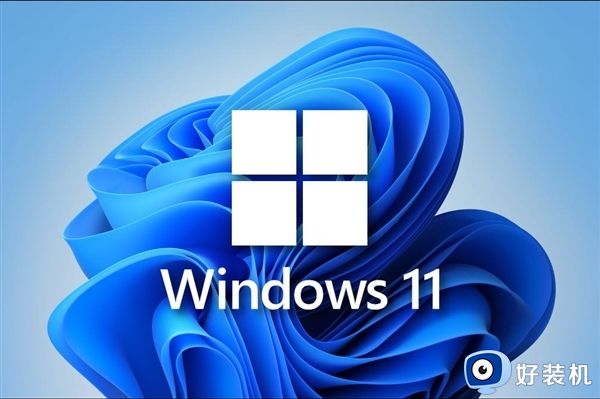
2、点击【个性化】进入,如图所示。
3、点击【主题】进入,如图所示。
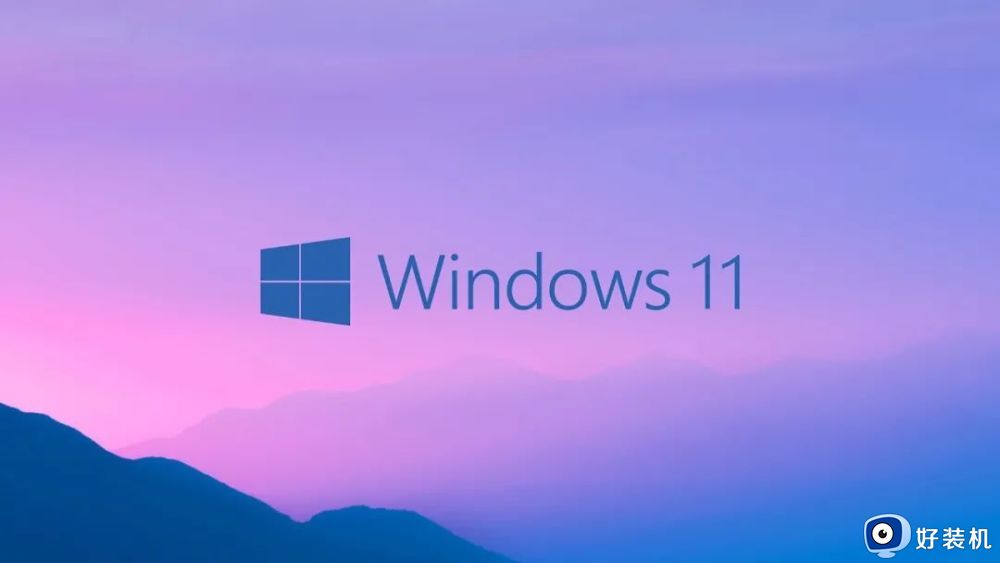
4、点击相关设置的【桌面图片设置】,如图所示。
5、勾选选项界面的【计算机】选项即可,如图所示。

以上就是关于win11显示此电脑的方法的全部内容,还有不懂得用户就可以根据小编的方法来操作吧,希望能够帮助到大家。
win11显示此电脑的方法 win11如何在桌面上显示此电脑相关教程
- win11怎么在桌面显示此电脑 win11如何把此电脑放在桌面
- win11桌面上没有此电脑怎么办 win11不显示桌面此电脑如何解决
- win11如何把此电脑放在桌面 win11怎样在桌面显示此电脑
- win11显示此电脑图标的方法 win11怎么显示此电脑桌面图标
- win11的此电脑怎么显示在桌面 win11如何在桌面显示此电脑
- win11显示桌面图标设置方法 win11系统桌面图标怎么显示
- win11怎样将此电脑图标放在桌面 win11如何把此电脑图标放到桌面
- win11桌面怎么显示我的电脑 win11桌面显示我的电脑设置方法
- win11在桌面显示此电脑的方法 win11如何显示此电脑桌面图标
- win11怎么把我的电脑调出来 win11如何在桌面显示我的电脑
- win11家庭版右键怎么直接打开所有选项的方法 win11家庭版右键如何显示所有选项
- win11家庭版右键没有bitlocker怎么办 win11家庭版找不到bitlocker如何处理
- win11家庭版任务栏怎么透明 win11家庭版任务栏设置成透明的步骤
- win11家庭版无法访问u盘怎么回事 win11家庭版u盘拒绝访问怎么解决
- win11自动输入密码登录设置方法 win11怎样设置开机自动输入密登陆
- win11界面乱跳怎么办 win11界面跳屏如何处理
win11教程推荐
- 1 win11安装ie浏览器的方法 win11如何安装IE浏览器
- 2 win11截图怎么操作 win11截图的几种方法
- 3 win11桌面字体颜色怎么改 win11如何更换字体颜色
- 4 电脑怎么取消更新win11系统 电脑如何取消更新系统win11
- 5 win10鼠标光标不见了怎么找回 win10鼠标光标不见了的解决方法
- 6 win11找不到用户组怎么办 win11电脑里找不到用户和组处理方法
- 7 更新win11系统后进不了桌面怎么办 win11更新后进不去系统处理方法
- 8 win11桌面刷新不流畅解决方法 win11桌面刷新很卡怎么办
- 9 win11更改为管理员账户的步骤 win11怎么切换为管理员
- 10 win11桌面卡顿掉帧怎么办 win11桌面卡住不动解决方法
